Heim >Software-Tutorial >Computer Software >So richten Sie das Mikrofon des Kingsoft-Konferenzfolgesystems in Kingsoft WPS Office ein - So richten Sie das Mikrofon des Kingsoft-Konferenzfolgesystems in Kingsoft WPS Office ein
So richten Sie das Mikrofon des Kingsoft-Konferenzfolgesystems in Kingsoft WPS Office ein - So richten Sie das Mikrofon des Kingsoft-Konferenzfolgesystems in Kingsoft WPS Office ein
- WBOYWBOYWBOYWBOYWBOYWBOYWBOYWBOYWBOYWBOYWBOYWBOYWBnach vorne
- 2024-03-06 09:30:17740Durchsuche
PHP-Editor Xinyi stellt Ihnen vor, wie Sie das Mikrofon des Kingsoft-Konferenzfolgesystems in Kingsoft WPS Office einstellen. Bei Verwendung von Kingsoft Conference kann die Anpassung der Mikrofoneinstellungen zu besseren Audioanrufen und Besprechungen führen. Mit einfachen Schritten können Sie Kingsoft Conference ganz einfach so einrichten, dass es dem Systemmikrofon folgt und so die Audioqualität und Anrufeffekte verbessert. Als nächstes lernen wir die spezifische Einstellungsmethode kennen!
Öffnen Sie die WPS OFFICE-Software und klicken Sie auf die linke Seite der Homepage, um die [Jinshan-Konferenz] anzuzeigen.
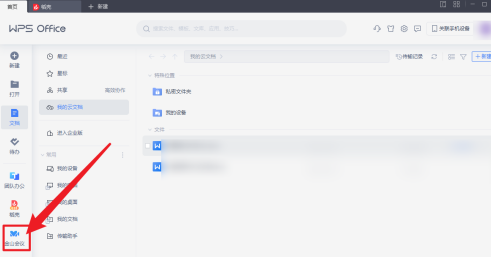
Klicken Sie unten auf der Kingsoft-Konferenzoberfläche auf „Mikrofon“, um „Mikrofon“ einzugeben
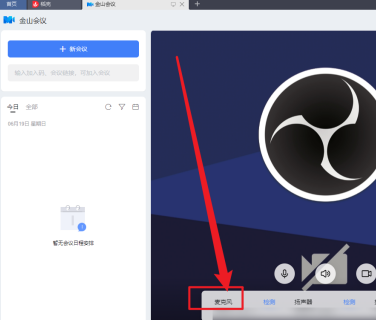
Klicken Sie abschließend auf und wählen Sie in der Popup-Mikrofonoption [System folgen] aus, um die Einstellungen abzuschließen.
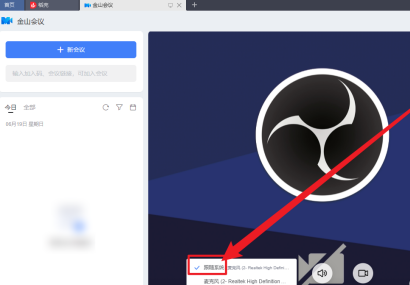
Das obige ist der detaillierte Inhalt vonSo richten Sie das Mikrofon des Kingsoft-Konferenzfolgesystems in Kingsoft WPS Office ein - So richten Sie das Mikrofon des Kingsoft-Konferenzfolgesystems in Kingsoft WPS Office ein. Für weitere Informationen folgen Sie bitte anderen verwandten Artikeln auf der PHP chinesischen Website!

